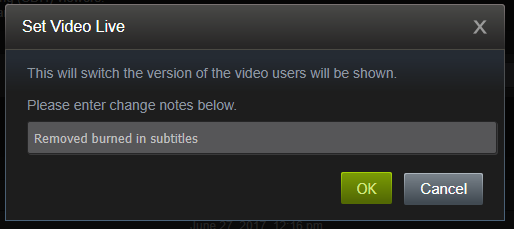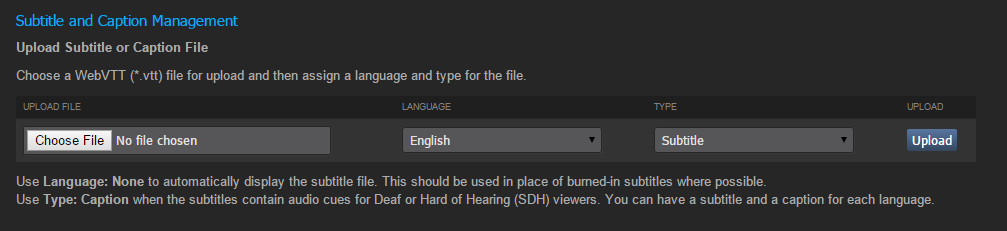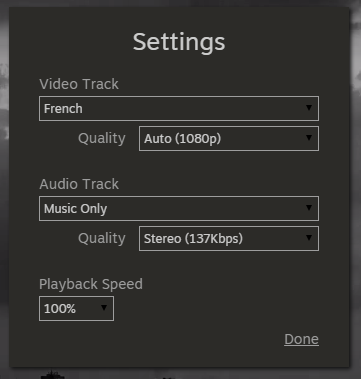개요
Steam은 귀사의 동영상 파일을 수신한 후 Steam 재생 목록을 준비하기 위해 동영상 처리 시스템을 실행하게 됩니다. 처리가 완료되면 동영상 관리 탭으로 동영상을 미리 보거나 언어 설정 또는 자막을 필요에 따라 구성할 수 있습니다. 동영상 관리 페이지의 기능은 아래에 기술되어 있습니다.
동영상 관리 탭
동영상을 관리하려면 랜딩 페이지에서 동영상로 이동하여 동영상과 Steamworks 설정 관리를 클릭한 후 동영상 관리 탭을 클릭하세요.
동영상 파일의 처리 상태에 따라 다음과 같은 결과를 볼 수 있습니다.
- 동영상 파일이 처리되지 않았습니다.
- 동영상이 처리되어 현재 Steam 서버에 업로드되고 있습니다. 동영상은 업로드가 완료되면 관리를 할 수 있습니다.
- 파일이 처리되어 관리가 가능하다는 표시는 다음과 같습니다.

처리된 동영상 미리 보기
처리된 동영상을 미리 보려면 동영상 미리 보기 버튼을 클릭하세요. 팝업창이 열리고 동영상이 재생됩니다.
Steam 클라이언트 재생과 일치하는 기능을 모두 이용하려면 최신 버전 Google Chrome을 이용하시기 바랍니다.
동영상 교체하기
잘못된 파일을 교체하거나 튜토리얼 챕터를 업데이트해야 할 경우 새로운 버전의 동영상을 업로드해야 합습니다.
먼저 새 동영상 업로드를 시작한 후, 과정이 끝나면 동영상 미리 보기 드롭다운에서 새로운 동영상 버전을 선택하고 '라이브로 설정하기' 버튼을 누르세요.

교체 이유를 입력하면 새로운 동영상이 고객에게 제공됩니다.
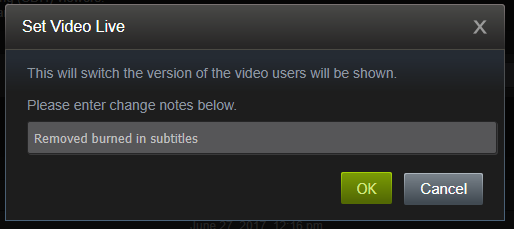
자막 및 캡션 관리
자막 파일 업로드
동영상 파일이 처리되면 동영상 관리 탭을 이용해 연관 자막이나 캡션 파일을 업로드할 수 있습니다.
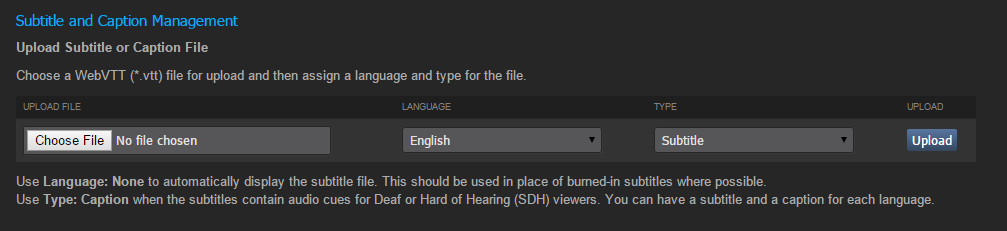
각 자막 파일은 동영상과 연결되어 있어야 합니다.
- 파일 선택을 클릭하거나 파일 업로드 입력 필드에 WebVTT(*.vtt) 파일을 끌어다 놓으세요.
- 자막 파일의 언어를 설정하세요.
- 자막, 폐쇄 자막, FN 자막 중에서 유형을 설정하세요.
- '업로드'를 클릭하세요.
- 파일이 업로드된 페이지에 동영상과 연결된 자막 파일이 나타납니다. 이제 동영상 미리 보기 버튼을 이용해 업로드된 자막을 선택하고 검토할 수 있습니다.
참고:
- 기존 트랙과 동일한 언어와 유형의 파일은 업로드할 수 없습니다. 먼저 이전 트랙을 삭제해야 합니다. 이렇게 하는 이유는 실수로 잘못된 자막으로 덮어쓰지 않도록 보호하기 위해서 입니다.
- FN(Forced Narrative) 자막은 텍스트 없는 동영상 트랙과 함께 자체 자막 대신 사용해야 합니다. FN 자막은 사용자의 언어로 된 오디오 트랙을 선택하면 자동으로 사용자에 맞게 표시됩니다.
- 사용되지 않음: '없음'으로 정의된 자막 파일은 오로지 자막의 역할만 할 수 있습니다. 앞으로는 FN 자막을 사용하시기 바랍니다.
자막 파일 관리
이 섹션에서는 처리된 동영상에 첨부된 각 자막 파일을 검토할 수 있습니다.

참고:
- 트랙 ID는 자막 혹은 캡션 트랙과 관련된 문제를 소통할 때 사용할 수 있습니다. 이것은 내부 ID로만 사용됩니다.
- 삭제 X 아이콘을 클릭하면 기존의 자막이나 캡션 트랙이 제거됩니다.
자막과 캡션
Steam 전용 콘텐츠를 준비할 때는 자막과 캡션의 차이를 이해하는 것이 매우 중요합니다. 차이점에 대한 세부적인 설명은
http://screenfont.ca/learn/ 페이지를 방문하시기 바랍니다.
동영상 트랙 관리
이 섹션은 제공된 동영상과 연관된 다양한 동영상 트랙을 구성하는 데 사용됩니다. 여기에는 소스 동영상이 포함되며 언어 더빙, 대체 각도, 다른 화면 비율이 포함될 수 있습니다.
트랙 변경 저장을 클릭하면 즉시 동영상에 변경이 적용됩니다.

오리지널 언어 트랙
Steam은 동영상 트랙의 언어를 사용하여 최종 소비자를 위해 올바른 동영상 트랙을 적절한 시점에 자동으로 활성화합니다. 기능이 올바르게 작동할 수 있도록, 올바른 언어의 동영상 트랙 중 하나와 원본의 트랙 역할을 구성하세요.
언어 더빙 트랙
Steam은 또한 사용자를 위한 적절한 동영상 트랙을 자동 선택하기 위해 언어 더빙으로 지정된 동영상 트랙을 찾는 작업을 합니다. 동영상이 오리지널 동영상과 다른 언어로 된 동영상 트랙을 보유한 경우, 올바른 언어와 언어 더빙의 트랙 역할을 설정하세요.
화면 비율 트랙
동영상이 다른 화면 비율(2.35:1 또는 팬 스캔 방식)의 동영상 트랙을 보유한 경우 동영상 트랙을 화면 비율로 표기할 수 있습니다. 예를 들어 화면 비율을 2.35:1로 입력하면 플레이어에게 '2.35:1 화면 비율'로 표시됩니다.
대체 트랙
동영상이 위 카테고리 중 하나에 포함되지 않는 다른 동영상 트랙을 보유한 경우 동영상 트랙을 대체라고 표기할 수 있습니다. 설명은 기본적으로 언어(대체)로 표기되며 텍스트 상자에 직접 명시할 수 있습니다.
구매 전용
동영상 트랙을 대여 고객이 아닌, 동영상 구매 고객에게만 제공할 경우 체크박스를 이용해 트랙을 구매 전용으로 표기할 수 있습니다. 동영상에 대여 옵션이 없는 경우에는 트랙을 구매 전용으로 표기할 필요가 없습니다.
언어 더빙 추측
이것을 클릭하면 동영상 트랙의 언어를 추측하기를 시도합니다. 추측은 동영상 트랙의 파일명을 기반으로 이루어집니다. 예를 들어, 파일명에 _DE_를 넣으면 독일어라고 감지합니다. 두 글자 국가 코드 혹은 적절히 네 글자 국가-언어 코드(예: _PT-BR_)를 사용합니다. 언어를 감지하면 트랙 역할이 자동으로 언어 더빙으로 설정됩니다. 이 경우 원본 트랙 유형을 수정해야 할 수도 있습니다.
오디오 트랙 관리
이 섹션은 제공된 오디오와 연관된 다양한 동영상 트랙을 구성하는 데 사용됩니다. 여기에는 원본 오디오, 언어 더빙, 해설 트랙 또는 다른 대체 및 보충 트랙이 포함될 수 있습니다.
트랙 변경 저장을 클릭하면 변경 사항이 동영상에 즉시 적용됩니다.

오리지널 언어 트랙
Steam은 오디오 트랙의 언어를 사용하여 최종 소비자를 위해 올바른 오디오 및 자막을 적절한 시점에 자동으로 활성화합니다. 기능이 올바르게 작동하도록 올바른 언어의 오디오 트랙과 원본의 트랙 역할을 구성하세요.
오리지널 오디오 트랙을 없음으로 지정하면 동영상 플레이어가 시청자에게 어느 오디오도 재생하지 않습니다. 오리지널 트랙을 선택하지 않으면 경고창이 나타납니다. 오리지널 오디오 트랙은 한 번에 하나만 구성해야 합니다.
언어 더빙 트랙
Steam은 또한 사용자를 위한 적절한 오디오 트랙을 자동 선택하기 위해 언어 더빙으로 지정된 오디오 트랙을 찾는 작업을 합니다. 동영상이 오리지널 오디오와 다른 언어로 된 오디오 트랙을 보유한 경우, 올바른 언어와 언어 더빙의 트랙 역할을 설정하세요.
해설 트랙
동영상에 오리지널 오디오 트랙과 정확히 동일한 길이로 동기화된 해설 트랙이 있는 경우, 동영상을 처리하는 동안 이를 추가할 수 있습니다. 그런 다음 오디오 트랙을 올바른 언어와 트랙 역할('해설'로 설정)로 구성할 수 있으며, 설명은 '플레이어에 다음으로 표시' 열에 나타나는 드롭다운 상자에서 입력 또는 선택할 수 있습니다. 드롭다운에서 선택한 설명은 자동으로 현지화됩니다.
대체 및 보충 트랙
동영상이 상단의 카테고리 중 하나에 포함되지 않는 다른 오디오 트랙을 보유한 경우, 오디오 트랙을 '대체' 또는 '보충'으로 표기할 수 있습니다. 이 설명은 기본적으로 언어(트랙 유형)로 표기되며 설명을 텍스트 상자에 직접 명시할 수 있습니다.
자막 표시
Steam에 출시하는 콘텐츠에 특정 오디오 트랙이 활성화되었을 때 자막을 표기해야 하는 경우 자막 표시 드롭다운을 이용할 수 있습니다. 예를 들어 사용자가 일어 오디오 트랙을 선택하여 라이선스 조건에 따라 자동으로 영어 자막을 켜야 하는 경우, 오디오 트랙 언어를 일어로 설정하고 자막 표시 값을 영어로 설정하세요.
참고: 드롭다운에는 현재 업로드된 자막 트랙 언어가 나타납니다. 캡션 파일은 선택할 수 없습니다.
구매 전용
오디오 트랙을 대여 고객이 아닌, 동영상 구매 고객에게만 제공할 경우 체크박스를 이용해 트랙을 구매 전용으로 표기할 수 있습니다. 동영상에 대여 옵션이 없는 경우에는 트랙을 구매 전용으로 표기할 필요가 없습니다.
언어 더빙 추측
이것을 클릭하면 오디오 트랙의 언어를 추측하기를 시도합니다. 언어는 오디오 트랙의 파일 이름에 삽입된 언어 코드를 통해 추측할 수 있습니다. 예를 들어, 파일명에 _DE_가 있으면 독일어를 감지할 수 있습니다. 이 시스템은
지원 언어의 전체 목록에서 찾아볼 수 있는 '웹 API 언어 코드'를 승인합니다. 언어를 감지하면 트랙 역할이 자동으로 언어 더빙으로 설정됩니다. 이 경우 원본 트랙 유형을 수정해야 할 수도 있습니다.
플레이어에서 트랙 선택
이것은 데스크톱 동영상 플레이어에 다수의 동영상 및 오디오 트랙으로 구성된 동영상의 예시입니다. 사용자는 컨트롤 바의 설정 아이콘을 클릭해 이 대화창을 이용할 수 있습니다. Big Picture에도 동일한 설정 대화창이 있습니다.
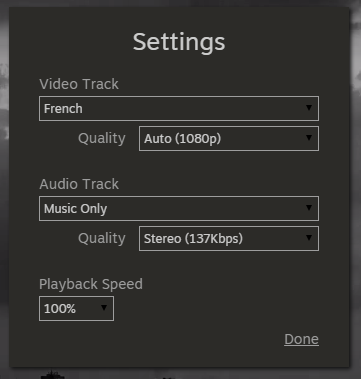
 문서
리소스
뉴스 및 업데이트
지원
문서
리소스
뉴스 및 업데이트
지원